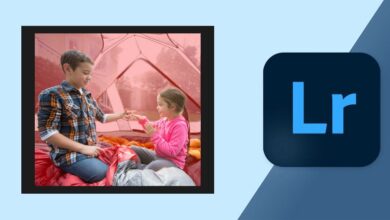Apple Watch’ta zamanı ekranda seçtiğiniz saat yüzüyle geçireceğiniz açık.
Ancak saatin birçok özelliğinden yararlanmak için Kontrol Merkezi’ne de aşina olmanız gerekir.
Apple Watch Kontrol Merkezi’ne, erişilebilen tüm farklı özelliklere ve nasıl daha iyi özelleştirileceğine daha yakından bakıyoruz.
İçindekiler
Apple Watch Kontrol Merkezi nedir?
Tıpkı iPhone’daki Kontrol Merkezi gibi, Apple Watch sürümü de önemli bilgileri bulabileceğiniz ve Tiyatro Modu, Odaklanma ve çok daha fazlası gibi özelliklere hızlı erişim sağlayacağınız bir yerdir.
Kontrol Merkezine erişmek için saat kadranınızda olmanız gerekir. Değilse, hızla Digital Crown’a basın.
Ardından, Kontrol Merkezi’ni getirmek için ekranın altından yukarı kaydıracaksınız. Kontrol Merkezi’ni kapatmak için ekranın üst kısmından aşağı doğru kaydırın veya Digital Crown’a basın.
Apple Watch Kontrol Merkezi Simgelerine Yakından Bakış

Kontrol Merkezi’nde bulunan her şeyi daha iyi anlamanıza yardımcı olmak için, göreceğiniz tüm simgeleri ekranın üst kısmından başlayarak inceleyelim.
Hücresel ve Wi-Fi
Apple Watch GPS + Hücresel cihazınız varsa, ilk simge bir hücresel sinyal olacaktır. Herhangi bir aktif hücresel plan hakkında daha fazla bilgi görmek ve hücre servisini açıp kapatmak için bunu seçebilirsiniz.
Yalnızca bir Apple Watch GPS ile ilk simge Wi-Fi sinyali olacaktır. Kısa bir basış, kablosuzu açıp kapatacaktır. Daha uzun bir basış, katılabileceğiniz yakındaki ağları gösterecektir.
iPhone’uma Ping Atma ve Pil Yüzdesi
iPhone’uma Ping Gönder simgesine basmak, sessizde olsa bile yakındaki bir ahizenin yerini belirlemenize yardımcı olmak için ses çıkarmasına neden olur. Ahizenizin bip sesi çıkarmasına ve iPhone arka kamerasının açılıp kapanmasına neden olmak için simgeye uzun basın. Yatağın altında veya koltuk minderlerinin altında kaybolan bir telefon bulmak için mükemmel.
Yüzde, Apple Watch pilinizde ne kadar şarj kaldığını gösterir. Pilin korunmasına yardımcı olmak için Güç Rezervi modunu açabilecek ek bir ekran getirmek için bu sayıya basın.
Sessiz ve Tiyatro Modu
Zil simgesini seçmek, saatten gelen sesleri kapatan Sessiz Modu açar. Bileğinize dokunmak yerine dokunsal bildirimler alacaksınız. Sadece şarj ederken ve sessiz moddayken alarmları ve zamanlayıcıları duymaya devam edeceğinizi unutmayın.
Tiyatro modu seçildiğinde bileğinizi kaldırdığınızda ekranın açılmasını engeller. Ayrıca sessiz modu açar ve Telsiz durumunu kullanılamaz hale getirir. Yine de dokunsal bildirimler alacaksınız.
Ekranı Sinema Modunda görmek istediğinizde ekrana dokunun, Digital Crown’a basın veya çevirin ya da yan düğmeye basın. Ekranın üst kısmındaki simgeyi gördüğünüzde Sinema Modunun ne zaman açık olduğunu bileceksiniz.
Telsiz ve Rahatsız Etmeyin/Odaklanma
Walkie-Talkie simgesi, mod için uygunluk ve kullanılamama durumunuz arasında geçiş yapacaktır. Açıkken, diğer Apple Watch kullanıcılarıyla kısa sesli mesajlarla iletişim kurabilirsiniz.
Ay simgesine bastığınızda, Rahatsız Etmeyin, Uyku ve Odaklanma dahil olmak üzere çeşitli modları seçmeniz için bir sayfa açılır. Rahatsız Etmeyin, özel bir zaman dilimi için Apple Watch’tan gelen tüm bildirimleri tamamen durdurur. Uyku, belirli uyku hedeflerine ulaşılmasına yardımcı olmak için izlemenin bir parçası olarak saati otomatik olarak Uyku moduna geçirir.
El feneri ve Uçak Modu
Geceyi aydınlatan üç farklı seçenek arasından seçim yapmak için El Feneri simgesine basın.
Tıpkı iPhone’unuzda olduğu gibi, Wi-Fi ve hücresel ağı kapatmak için Uçak Modu simgesine basın. Bu özellik uçarken kullanılmak üzere tasarlanmıştır.
Su Kilidi ve Ses Çıkışı
Suyun içindeyken, bu simgeyle Su Kilidi özelliğini açtığınızdan emin olun. Yanlışlıkla dokunmaları önlemek için ekranı otomatik olarak kilitler. Bitirdiğinizde, moddan çıkmak için Digital Crown’u çevirin. Saatin dahili hoparlörleri suyu dışarı atar. Modu suya çarpmadan önce açmamış olsanız bile, daha sonra hoparlörden suyu temizlemek için de kullanabilirsiniz.
Apple Watch sesini dinlemek istediğinizde Ses Çıkışı simgesini seçin. Hangi kulaklığı kullanmak istediğinizi seçebilirsiniz. Saatte hiç kullanılmamış bir çiftiniz varsa, Cihazı Bağla’yı seçin ve talimatları izleyin.
Kulaklık Sesi ve Duyurusu
Saate kulaklık bağladığınızda, Digital Crown ile ses seviyesini kolayca ayarlamanıza izin verecek bir ekran getirmek için kulaklık ses simgesine basın.
Uyumlu kulaklıklar bir Apple Watch’a bağlıysa, bu simgeyle Bildirimleri duyur’u açıp kapatabilirsiniz. Bu ayar açıldığında hangi uygulamalardan bildirim duyacağınızı özelleştirmek için Ayarlar > Siri > Bildirimleri Duyur seçeneğine gidin .
Okul zamanı
Son simge Okul Zamanı modunu başlatacaktır. Öğrenciler için tasarlanan, ancak tüm Apple Watch kullanıcıları tarafından kullanılabilen Schooltime, dikkati aygıttan uzaklaştırmak için Apple Watch özelliklerini sınırlar. Moddayken, yalnızca basitleştirilmiş bir saat yüzü göreceksiniz.
Apple Watch Kontrol Merkezi Nasıl Düzenlenir
Kontrol Merkezini daha iyi özelleştirmek için belirli simgeleri kolayca yeniden düzenleyebilir ve hatta silebilirsiniz. Yukarı kaydırarak Kontrol Merkezi’ne erişin. Ekranın en altına gidin ve Düzenle’yi seçin.
Tüm simgeler sallanmaya başlayacaktır. Ardından simgeleri tercih ettiğiniz sırayla sürükleyebilirsiniz. Seçilen konfigürasyonu kaydetmek için Bitti’ye basın.
Düzenleme sırasında isterseniz – ile bazı simgeler kaldırılabilir. Kaldırdığınız bir düğmeyi geri yüklemek için Kontrol Merkezi’ni açın ve Düzenle’yi seçin . Aşağıya doğru kaydırın ve + ile herhangi bir simgeyi seçin. Bittiğinde Bitti’ye basın.
Apple Watch ile Komuta ve Kontrol
Apple Watch’ta belirli bir özellik arıyorsanız, Kontrol Merkezi’ne gitme ihtimaliniz çok yüksek.
İhtiyacınız olan şeye hızlı bir şekilde erişmeniz için hepsi özenle hazırlanmıştır. Makaleyi beğendiyseniz sosyal medya hesaplarınızdan paylaşabilirsiniz.